विंडोज 10 पर सराउंड साउंड स्पीकर्स को कैसे कॉन्फ़िगर और टेस्ट करें
इतने सारे स्पीकर ठीक से पोजिशन करने के लिए, यदि आप एक से अधिक स्पीकर सेटअप वाले पीसी उपयोगकर्ता हैं, तो एक नया सराउंड साउंड कॉन्फ़िगरेशन सेट करना कठिन हो सकता है। सुविधाजनक रूप से पर्याप्त, विंडोज 10 में एक छोटा अंतर्निर्मित परीक्षण प्रोग्राम शामिल है जो इसे सेट करने में आपकी सहायता कर सकता है। इस पोस्ट में, हम आपको दिखाएंगे कि विंडोज 10 पर सराउंड साउंड स्पीकर्स का परीक्षण कैसे किया जाता है।(test Surround Sound Speakers)
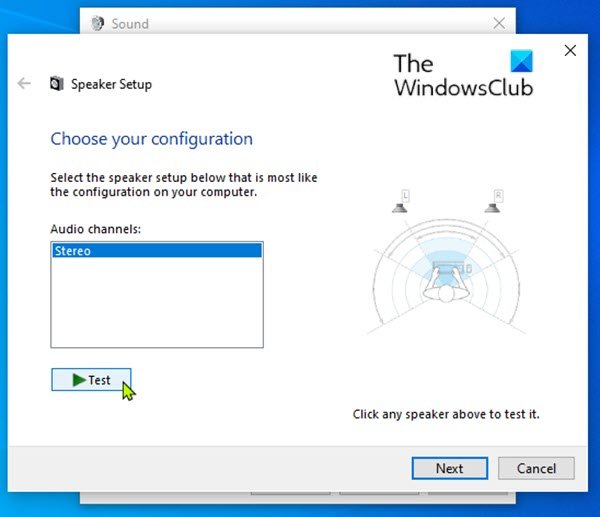
(Test Surround Sound Speakers)विंडोज 10(Windows 10) पर टेस्ट सराउंड साउंड स्पीकर्स
एक बार जब आप विंडोज सोनिक सराउंड साउंड को सक्षम कर लेते हैं, तो आप विंडोज 10(Windows 10) पर सराउंड साउंड स्पीकर को कॉन्फ़िगर और टेस्ट करना चाहते हैं, निम्न कार्य करें:
- रन(Run) डायलॉग को इनवाइट करने के लिए Windows + R की कॉम्बिनेशन दबाएं ।
- रन डायलॉग बॉक्स में,
control mmsys.cpl soundsOR टाइप करें और (OR) साउंड सेटिंग्स खोलनेmmsys.cplके लिए एंटर दबाएं । - दिखाई देने वाली विंडो में, प्लेबैक(Playback) टैब चुनें।
- सूची से उस सराउंड साउंड आउटपुट डिवाइस का चयन करें जिसका आप परीक्षण करना चाहते हैं। कई पीसी पर यह स्पीकर्स(Speakers) नाम का डिवाइस होगा ।
- अपने चयनित डिवाइस को कॉन्फ़िगर करने के लिए कॉन्फ़िगर(Configure) करें बटन पर क्लिक करें । आप प्लेबैक(Playback) सूची में डिवाइस पर राइट-क्लिक भी कर सकते हैं और [डिवाइस का नाम] कॉन्फ़िगर(Configure [Device Name]) करें का चयन कर सकते हैं ।
- एक स्पीकर सेटअप(Speaker Setup) विंडो खुलेगी। ऑडियो चैनलों की सूची में, उस कॉन्फ़िगरेशन का चयन करें जिसका आप परीक्षण करना चाहते हैं।
- इसके बाद, चैनल सूची के ठीक नीचे टेस्ट बटन पर क्लिक करें। (Test)आप कॉन्फ़िगरेशन में सभी स्पीकरों के माध्यम से एक बार में एक परीक्षण घंटी बजाते हुए सुनेंगे। जैसा कि प्रत्येक स्पीकर बजाता है, इसे आरेख में हाइलाइट किया जाएगा।
- यदि आप झंकार बजने के दौरान परीक्षण प्रक्रिया को रोकना चाहते हैं, तो स्टॉप(Stop) बटन पर क्लिक करें।
- यदि आप अलग-अलग स्पीकर का परीक्षण करना चाहते हैं, तो विंडो के दाईं ओर स्थित आरेख में उन पर क्लिक करें। जब आप किसी स्पीकर पर क्लिक करते हैं, तो उस विशिष्ट स्पीकर से एक झंकार बजेगी। इससे आपको यह पता लगाने में मदद मिल सकती है कि आपके स्पीकर सही ढंग से स्थित हैं या नहीं।
आप नेक्स्ट(Next) पर भी क्लिक कर सकते हैं और विजार्ड के माध्यम से विंडोज(Windows) को बता सकते हैं कि आपने कौन से स्पीकर कनेक्ट नहीं किए हैं, यदि आवश्यक हो।
एक बार हो जाने के बाद, आप कॉन्फ़िगरेशन विंडो से बाहर निकल सकते हैं।
ध्वनि गुणों से बाहर निकलें।
विंडोज 10(Windows 10) पर सराउंड साउंड स्पीकर्स(Surround Sound Speakers) का परीक्षण करने का तरीका यही है !
संबंधित पोस्ट(Related post) : विंडोज 10 में ध्वनि विकृति के मुद्दों को कैसे ठीक करें ।
Related posts
विंडोज 10 में सराउंड साउंड कैसे सेटअप करें
विंडोज़ 10 में एक ही समय में हेडफ़ोन और स्पीकर पर ध्वनि कैसे चलाएं
विंडोज 10 पीसी के लिए सर्वश्रेष्ठ मुफ्त ध्वनि और ऑडियो तुल्यकारक सॉफ्टवेयर
विंडोज 10 में आउटलुक में ध्वनि प्रभाव को कैसे चालू और बंद करें
ऑन-स्क्रीन कीबोर्ड के लिए विंडोज 10 में कीबोर्ड साउंड को कैसे बंद करें
विंडोज 10 में कैमरा ऐप के साथ अपने वेबकैम का परीक्षण और उपयोग कैसे करें
विंडोज 10 में डिवाइस मैनेजर खोलने के 10 तरीके
ब्लूटूथ के माध्यम से फाइलें कैसे प्राप्त करें और उन्हें विंडोज 10 मोबाइल में कैसे खोजें
विंडोज 10 में विंडोज मोबिलिटी सेंटर का उपयोग कैसे करें -
विंडोज 10 में किसी भी ड्राइव का नाम बदलने के 5 तरीके
विंडोज 10 में अपने प्रिंटर को नेटवर्क के साथ कैसे साझा करें
विंडोज 10 पर रैंडम नोटिफिकेशन साउंड बजता रहता है
विंडोज 10 में हार्ड ड्राइव त्रुटियों का परीक्षण और उन्हें ठीक करने के लिए चेक डिस्क (chkdsk) का उपयोग कैसे करें -
मैं अपने iPhone को Windows 10 के साथ अपने कंप्यूटर से कैसे कनेक्ट करूं?
ब्लूटूथ का उपयोग करके विंडोज 10 पीसी को विंडोज 10 मोबाइल स्मार्टफोन से कैसे कनेक्ट करें
विंडोज 10 नाइट लाइट: यह क्या करता है और इसका उपयोग कैसे करें -
विंडोज 10 में गेमिंग या ऐप्स के लिए डिफॉल्ट जीपीयू कैसे चुनें
आईसीएम फाइल क्या है? विंडोज 10 में कलर प्रोफाइल इंस्टॉल करने के लिए इसका इस्तेमाल कैसे करें?
विंडोज 10 में स्क्रीन की चमक को समायोजित करने के 7 तरीके
विंडोज 10 पर कंप्यूटर की आवाज बहुत कम ठीक करें
